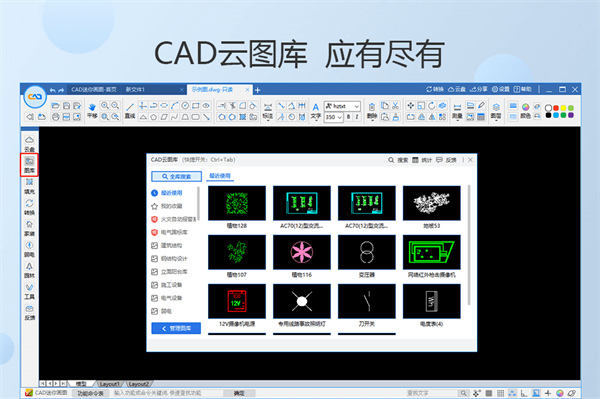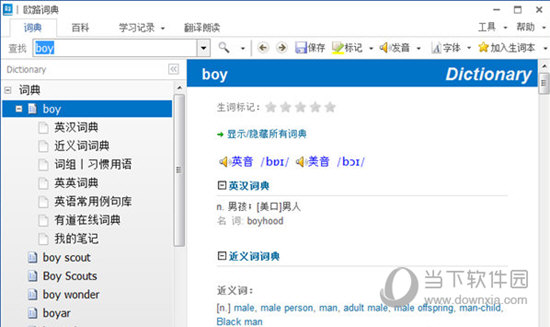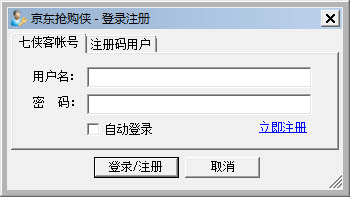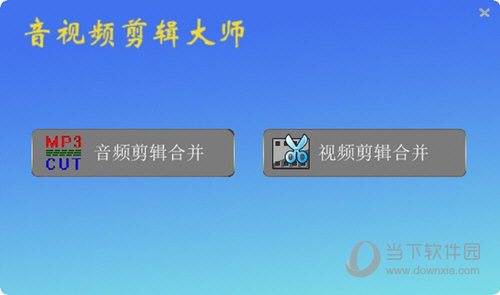win10蓝屏提示0x000000f4怎么解决?win10电脑蓝屏修复方法下载
有时候受到恶软件或者程序的攻击,可能会遇到蓝屏的问题,最近有位用户就碰到了系统提示0x000000f4蓝屏的问题,该用户不知道怎么解决这个问题,为此非常苦恼,那么电脑提示0x000000f4蓝屏怎么办呢?知识兔教程就来为大家分享一下方法。
解决方法一
1、这个代码的意思是内存的存取出现了错误。也就是说因为的内存里的数据出现错误导致了这个蓝屏现象。
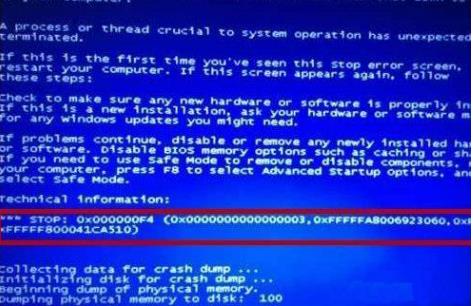
2、如果知识兔是使用过程中出现这个蓝屏问题,知识兔可以先重启电脑看看,有时可能是电脑开的软件使用的内存比较多,导致内存不足蓝屏的,这种重启电脑就可以了。如图所示:

3、也可能是电脑内存条出现解除不良或损坏的问题,知识兔可以打开机箱取出内存条用橡皮擦擦亮金手指插回以及检查插口是否有灰尘等。如图所示:

4、回想一下最近是否重装或者升级了有关驱动或者BIOS,或者安装了某些软件,如果知识兔有,恢复旧版驱动卸载相关软件即可。如图所示:
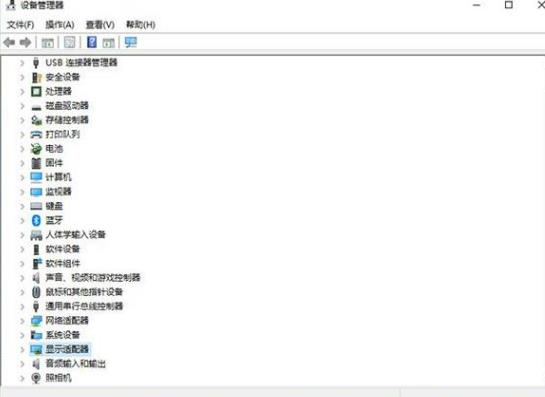
5、如以上检查后都没有问题但仍然蓝屏那么重装一遍系统就可以解决了。
解决方法二
如果知识兔上述方法未能解决,知识兔建议可以重装系统,下面介绍安装教程
1、知识兔点击本地下载(知识兔分享迅雷、网盘、本地下载三种下载方式,知识兔选择其中一种进行下载)。
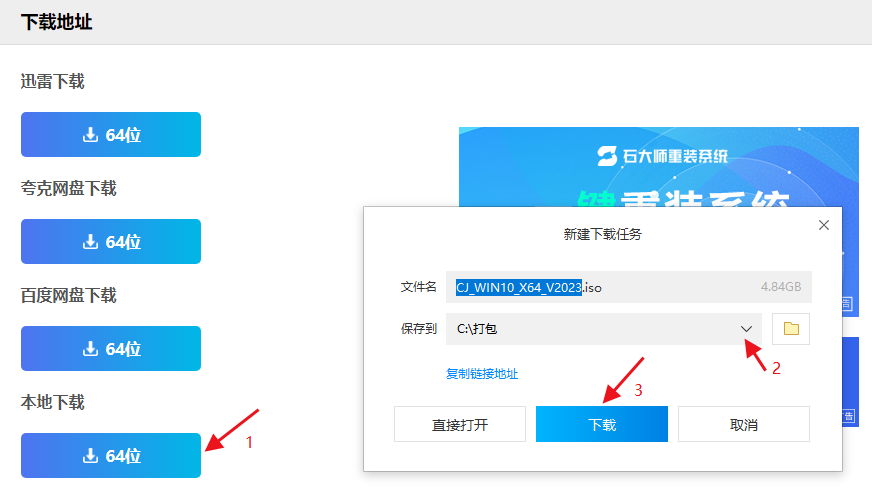
2、退出安全软件,解压下载好的系统镜像文件(注意:不可存放在系统盘及桌面)。
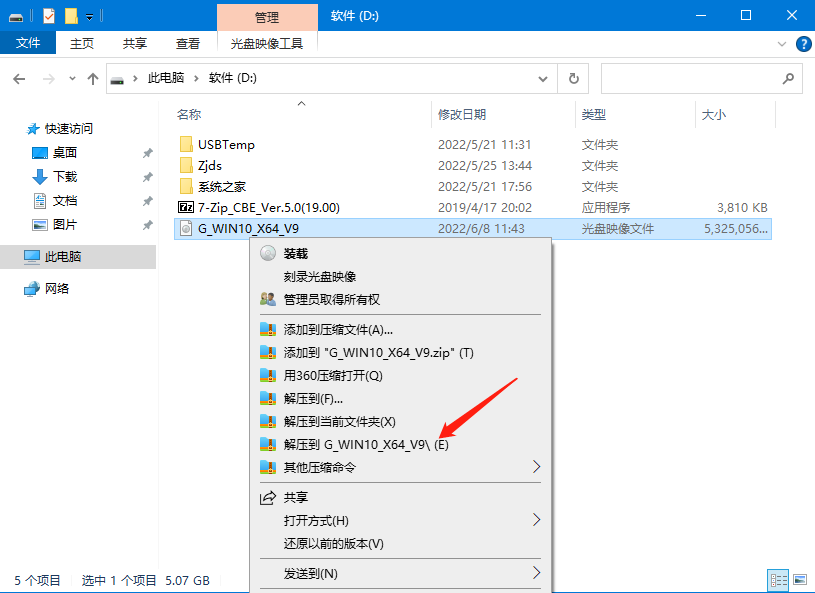
3、打开解压后的系统镜像文件夹,双击“硬盘安装(推荐).exe”即可进入自动安装。
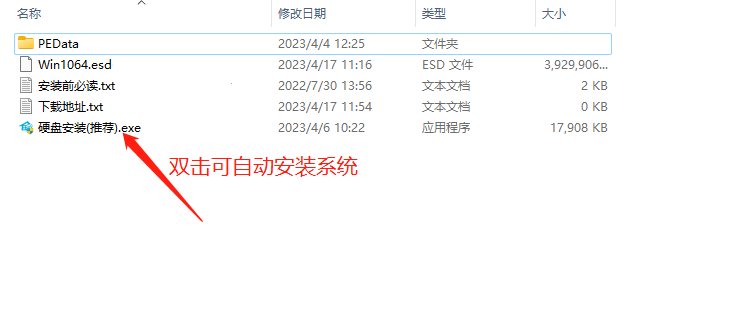
4、知识兔点击“我知道了”(注意:系统重装需格式掉系统盘及桌面的资料需备份的请提前备份,以免造成不必要的损失)。
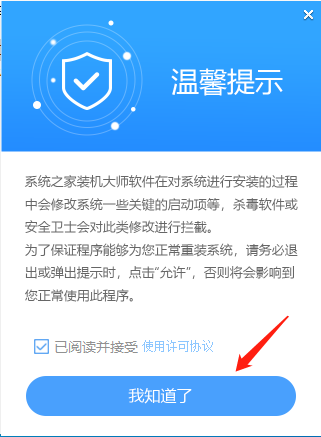
5、知识兔点击“立即重装”。
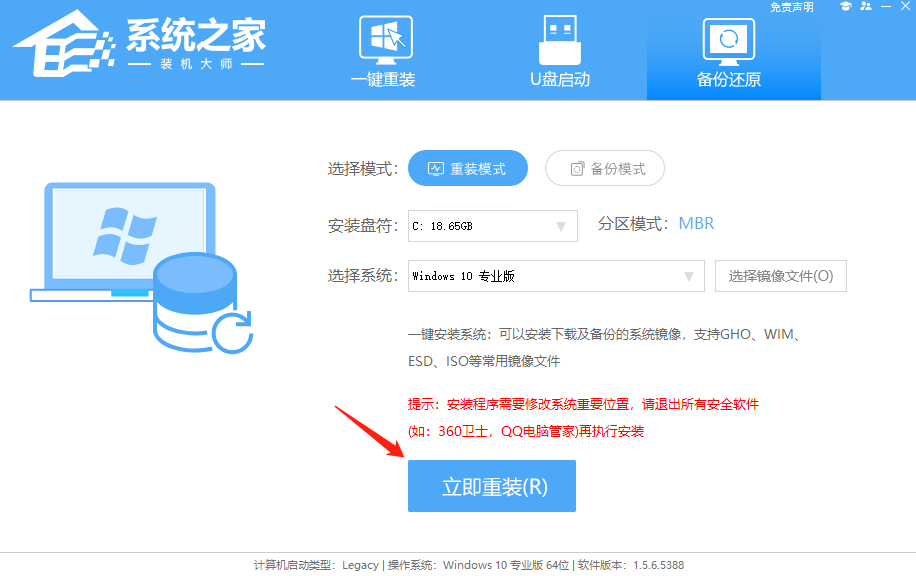
6、电脑自动重启进入系统重装进程,无需进行任何操作。
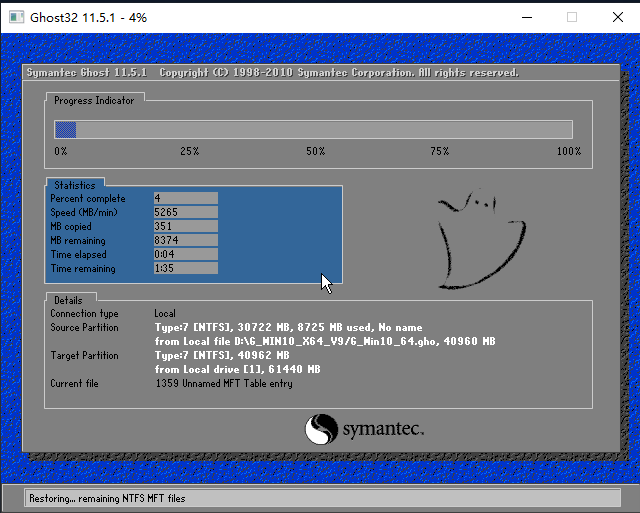
7、自动安装系统程序及必要驱动组件中。
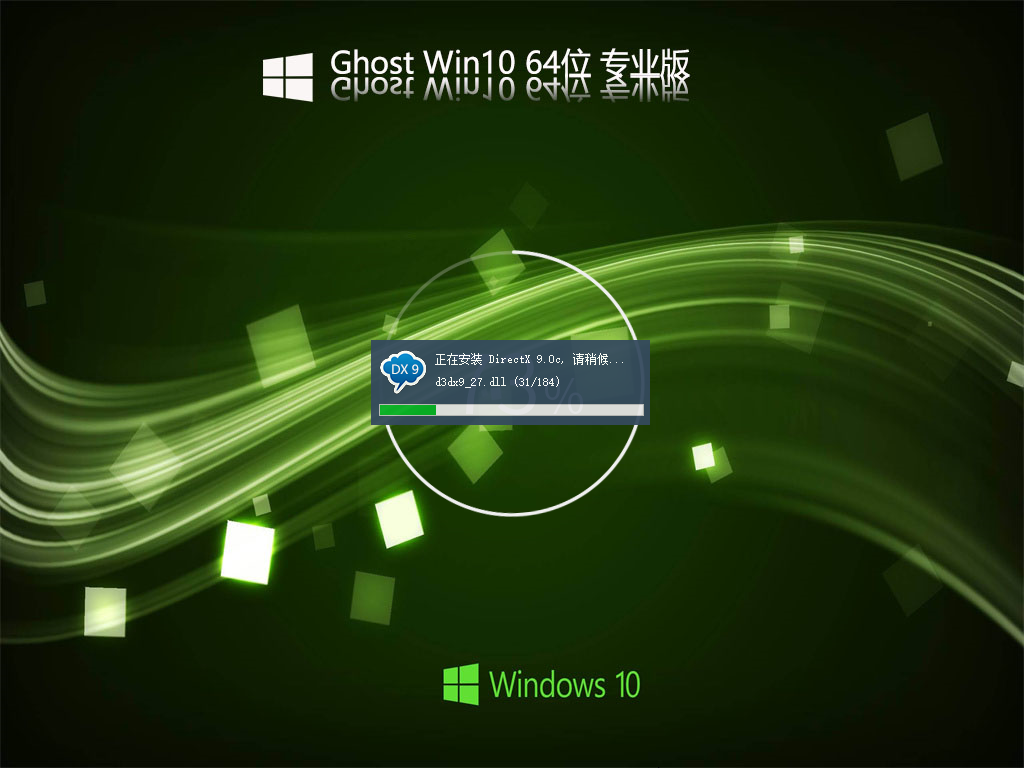
8、安装完成,整个过程只需要5-30分钟,配置越高的电脑安装速度越快。
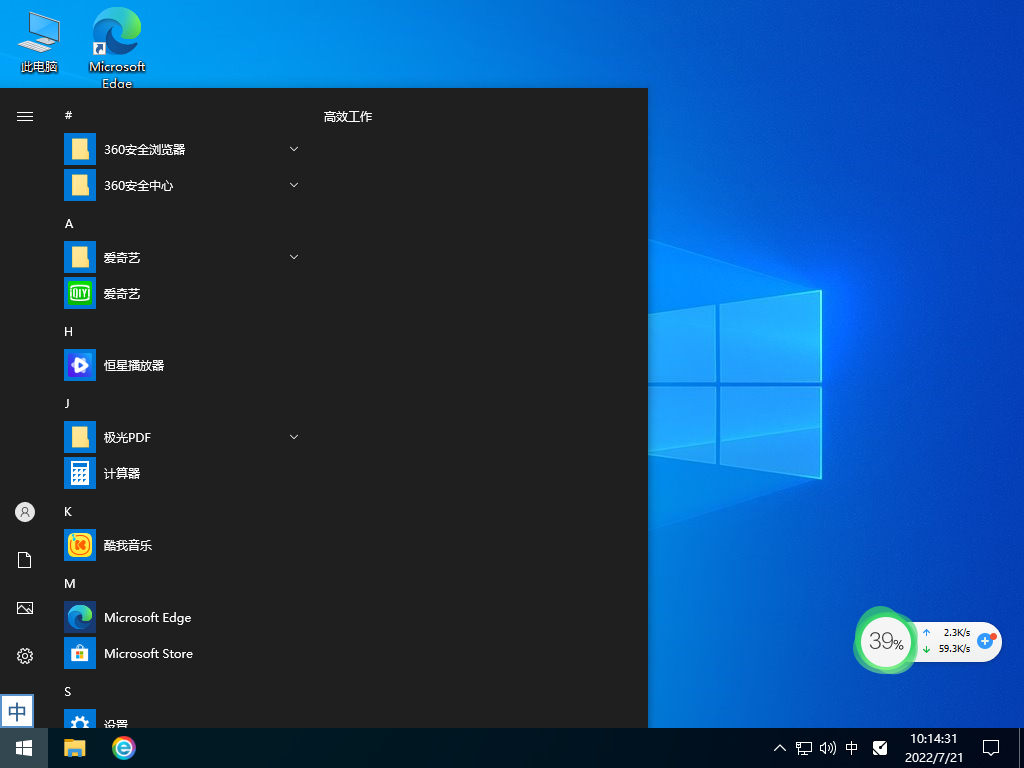
下载仅供下载体验和测试学习,不得商用和正当使用。

![PICS3D 2020破解版[免加密]_Crosslight PICS3D 2020(含破解补丁)](/d/p156/2-220420222641552.jpg)